มีเรื่องตลกบนอินเทอร์เน็ตมานานแล้ว: “Internet Explorer (IE) นั้นเป็นเบราว์เซอร์ที่ Microsoft ใช้เงินหลายล้านดอลลาร์เพื่อสร้าง และทั้งหมดนี้เพื่อเปิดใช้งานเพียงครั้งเดียว ให้ดาวน์โหลดเบราว์เซอร์อื่นและลืม IE ไปได้เลย” และการตัดสินโดยข้อมูลทางสถิติเกี่ยวกับการใช้เบราว์เซอร์นี้เรื่องตลกก็เกือบจะเป็นจริงหาก Windows ไม่ได้กำหนดเบราว์เซอร์ให้กับผู้ใช้อย่างต่อเนื่อง แต่สถิติสามารถแก้ไขได้โดยการปิดการใช้งาน Internet Explorer หรือลบออกจากคอมพิวเตอร์โดยสมบูรณ์
จะปิดการใช้งาน Internet Explorer โดยใช้เครื่องมือภายใน Windows ได้อย่างไร
ก่อนอื่น โปรดทราบว่าการปิดใช้งาน Internet Explorer ไม่ได้เป็นการลบออกอย่างสมบูรณ์ ดังนั้นในบางกรณีที่เกิดขึ้นไม่บ่อยนัก จะมีการเปิดใช้ นี่เป็นเพราะความจริงที่ว่า IE เป็นส่วนประกอบในตัวของระบบปฏิบัติการตระกูล Windows ซึ่งโดยค่าเริ่มต้นจะเปลี่ยนไปใช้ IE เมื่อการกระทำเกี่ยวข้องกับอินเทอร์เน็ต โดยมีเงื่อนไขว่าไม่มีการระบุพารามิเตอร์อื่น ๆ ในการตั้งค่า Windows ขั้นพื้นฐาน โดยเฉพาะอย่างยิ่งสิ่งนี้มักจะเป็นจริงเสมอสำหรับไดเรกทอรีออนไลน์และการแสดงข้อมูลข้อตกลงใบอนุญาตของ Microsoft (เนื่องจากความต้องการการเชื่อมต่อที่ปลอดภัย) อย่างไรก็ตามสิ่งนี้เกิดขึ้นน้อยมาก
ก่อนที่จะปิดการใช้งาน Internet Explorer ให้ดาวน์โหลดเบราว์เซอร์อื่นหรือตรวจสอบให้แน่ใจว่าคุณมีเบราว์เซอร์ทดแทน (ทางเลือก) ในคอมพิวเตอร์ของคุณ
การปิดใช้งาน Internet Explorer ประกอบด้วยหลายขั้นตอน ได้แก่:
- เปิด "แผงควบคุม" ใน Windows 7 และเวอร์ชันก่อนหน้า ให้คลิกที่ปุ่ม "เริ่ม" และไปที่แท็บ "แผงควบคุม" นอกจากนี้สามารถเปิด "แผงควบคุม" ได้โดยการกดสองปุ่ม Win + X (Windows 8/10) ซึ่งจะเปิดเมนูบริบทที่คุณต้องเลือก "แผงควบคุม"
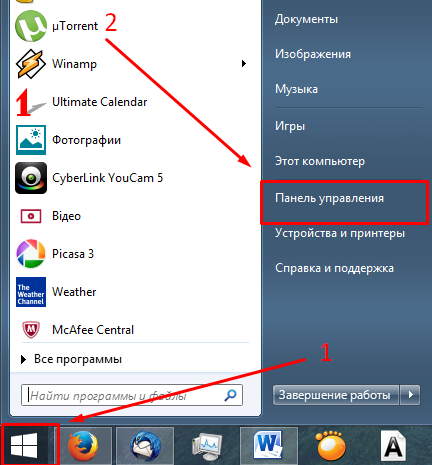
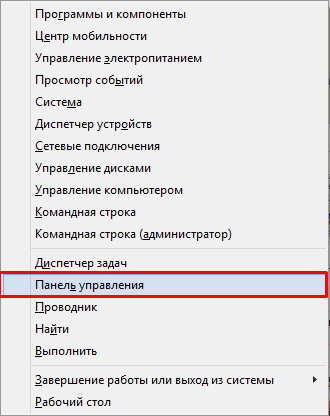
- ที่นี่เรามองหารายการ "โปรแกรมและคุณสมบัติ" หากไม่มีอยู่ ให้เปลี่ยนวิธีการแสดงไอคอนโดยคลิกที่ไอคอนที่เกี่ยวข้องและเลือก "ไอคอนขนาดใหญ่"
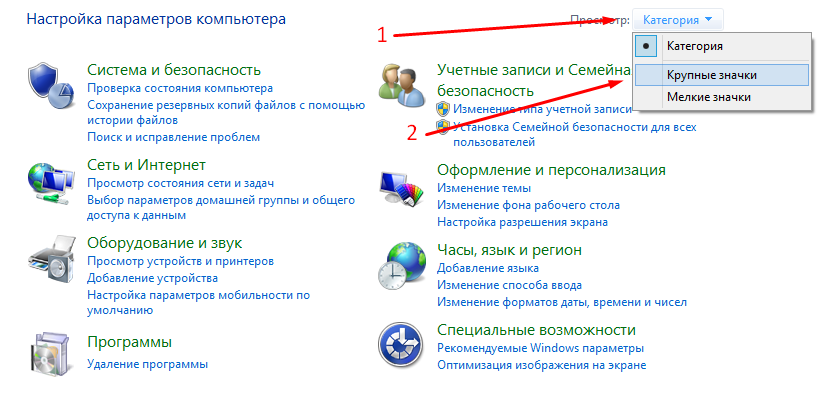
- ด้วยวิธีนี้ แผงควบคุมจะแสดงส่วนต่างๆ แทนที่จะเป็นหมวดหมู่ ในรายการให้เลือกรายการที่เราสนใจ "โปรแกรมและส่วนประกอบ"
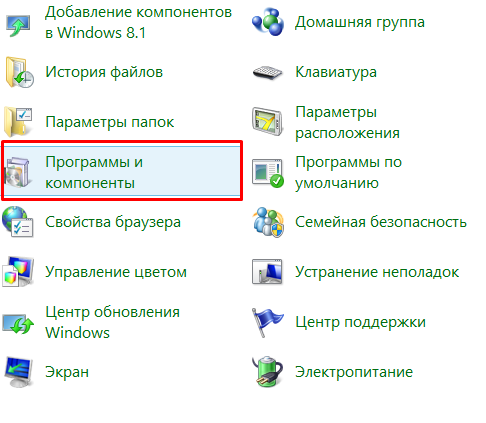
- โปรดทราบว่ามีวิธีอื่นในการเปิดรายการนี้ ในการดำเนินการนี้ให้กด "Windows + R" ซึ่งจะเปิดหน้าต่างพิเศษสำหรับเรียกใช้คำสั่ง (ไฟล์) เมื่อเราป้อน "appwiz.cpl" โดยไม่มีเครื่องหมายคำพูด ให้คลิก "ตกลง" (หรือ "Enter")
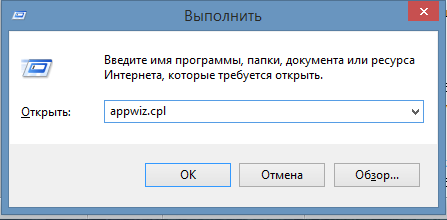
- ที่นี่เราคลิกที่ไอคอน "เปิดหรือปิดส่วนประกอบของ Windows" สำคัญ! จำเป็นต้องมีสิทธิ์ของผู้ดูแลระบบ
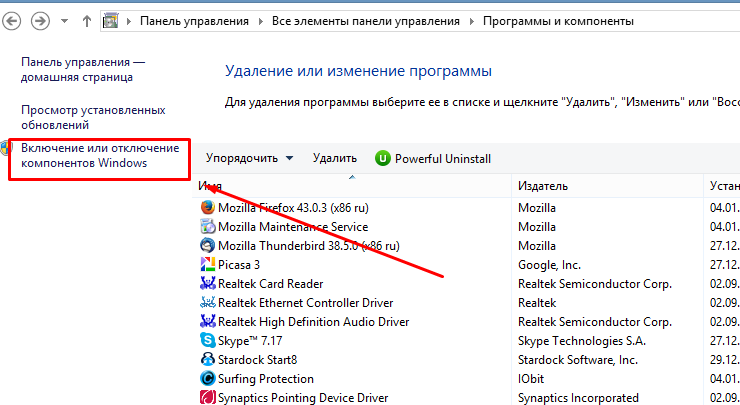
- หน้าต่างจะเปิดขึ้นซึ่งคุณต้องยกเลิกการทำเครื่องหมายที่ช่องถัดจาก Internet Explorer อาจใช้เวลาสักครู่เพื่อให้ระบบตรวจพบส่วนประกอบที่ติดตั้ง รอสักครู่.
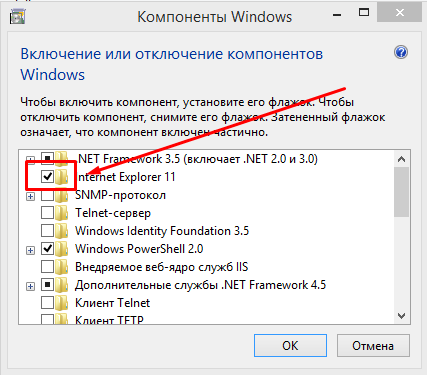
- การยกเลิกการทำเครื่องหมายในช่องแสดงว่าเราตกลงที่จะปิดการใช้งานเบราว์เซอร์โดยคลิกปุ่ม "ใช่"
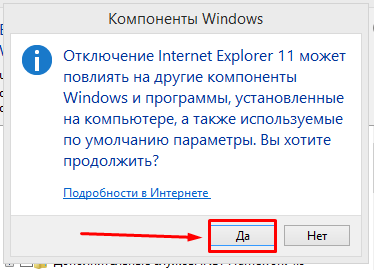
- คลิก "ตกลง" ในหน้าต่าง "ส่วนประกอบของ Windows"
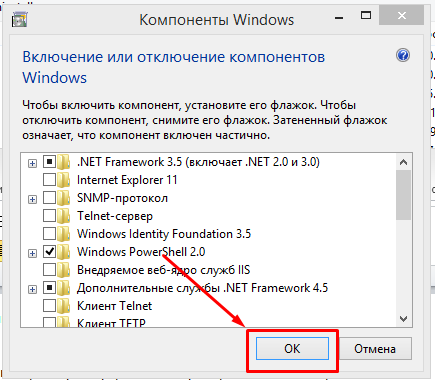
- วิธีนี้เราจะเริ่มกระบวนการค้นหาและปิดใช้งานส่วนประกอบของ Internet Explorer รอให้กระบวนการเสร็จสิ้น (5-10 นาที)
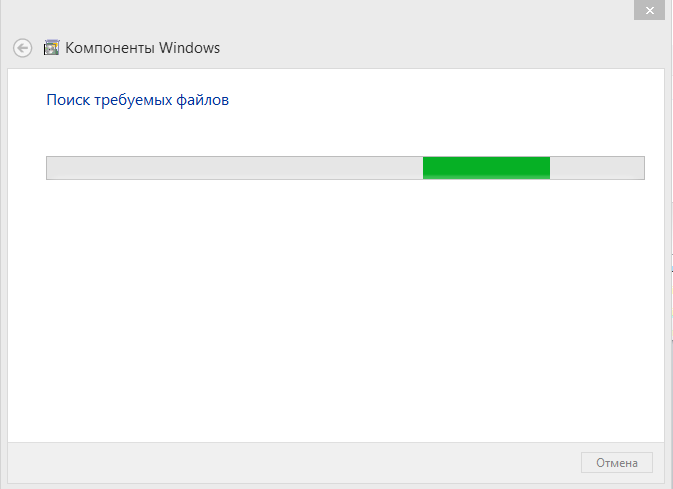
- รีบูทคอมพิวเตอร์โดยคลิกปุ่มที่เหมาะสม
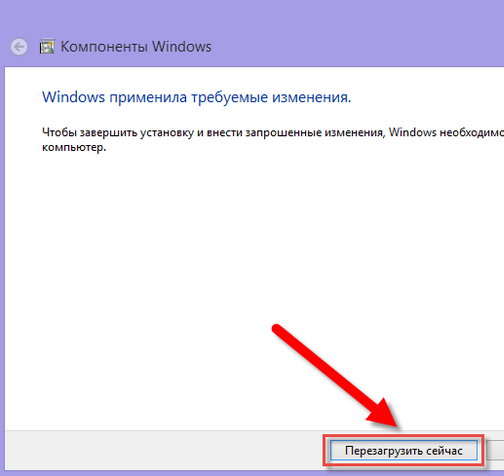 <
<
วิธีที่สองในการปิดการใช้งาน Internet Explorer
ตัวเลือกการปิดใช้งานนี้เกี่ยวข้องกับการบล็อกความสามารถในการใช้อินเทอร์เน็ตสำหรับ IE ซึ่งดีมากเนื่องจากจะไม่รบกวนการทำงานที่ถูกต้องของ Windows Update และในขณะเดียวกันจะลดโอกาสที่มัลแวร์จะใช้ IE และนี่คือปัญหาหลักสำหรับเบราว์เซอร์นี้แม้ว่าจะปิดใช้งานอยู่ก็ตาม นี่เป็นสิ่งสำคัญเช่นกันหากคุณต้องการบล็อกผู้ใช้บุคคลที่สาม (พนักงาน แขก) จากการใช้อินเทอร์เน็ต

โดยพื้นฐานแล้ว การดำเนินการเหล่านี้จะปิดการใช้งานความสามารถในการเชื่อมต่ออินเทอร์เน็ตสำหรับเบราว์เซอร์ Internet Explorer และในทางกลับกัน ซึ่งสามารถทำได้โดยการแนะนำที่อยู่บริการพร็อกซีสมมติ (0.0.0.0) วิธีใดคือวิธีปิดการใช้งาน IE ที่มีประสิทธิภาพมากที่สุด โดยไม่จำเป็นต้องลบเบราว์เซอร์นี้ออกโดยสมบูรณ์
สำคัญ! การเปลี่ยนแปลงนี้ทำให้บล็อกการเชื่อมต่ออินเทอร์เน็ตสำหรับเบราว์เซอร์อื่นเช่นกัน อย่างไรก็ตาม หากต้องการ คุณสามารถคืนค่าการเชื่อมต่อได้โดยยกเลิกการทำเครื่องหมายที่ช่องถัดจาก "ใช้บริการพร็อกซี..." ใน "การตั้งค่าเครือข่าย"
การลบ Internet Explorer อย่างสมบูรณ์
ไม่รับประกันวิธีการปิดการใช้งาน IE ก่อนหน้านี้เพื่อป้องกันไม่ให้คุณประสบปัญหาอีกครั้ง เพราะสามารถรับประกันได้โดยการลบเบราว์เซอร์นี้เท่านั้น ซึ่งคุณจะต้องใช้ซอฟต์แวร์ของบริษัทอื่น เช่น โปรแกรมหรือ .
พวกเขาสามารถค้นหาและลบส่วนประกอบ Internet Explorer ทั้งหมดบนคอมพิวเตอร์ของคุณ รวมถึงรายการในรีจิสทรีของระบบปฏิบัติการด้วย แต่ตามทฤษฎีแล้วสิ่งนี้อาจทำให้เกิดข้อผิดพลาดหลายประการใน Windows เพราะคุณจะลบสิ่งใดสิ่งหนึ่งออกจากส่วนประกอบซึ่งระบุไว้ข้างต้นในข้อความ ดังนั้นจึงไม่แนะนำให้ลบ Internet Explorer ออกโดยสมบูรณ์





